So installieren Sie Git unter Windows

Git ist ein unverzichtbares Werkzeug, wenn Sie programmieren möchten. Damit können Sie bequem verschiedene Codeversionen in einem Repository (Repo) verwalten. Git ist auch der gebräuchlichste Weg, um auf GitHub zuzugreifen, eines der größten Code-Repositories der Welt. Hier sind einige Möglichkeiten, Git unter Windows zu installieren.
Laden Sie die ausführbare Windows-Datei herunter
Am einfachsten erhalten Sie Git, indem Sie die ausführbare Datei von der Git-Website herunterladen.
Klicken Sie auf „64-Bit Git für Windows Setup“, um den Download zu starten, und warten Sie dann einen Moment – der Download ist nur etwa 50 Megabyte groß, es sollte also nicht sehr lange dauern.
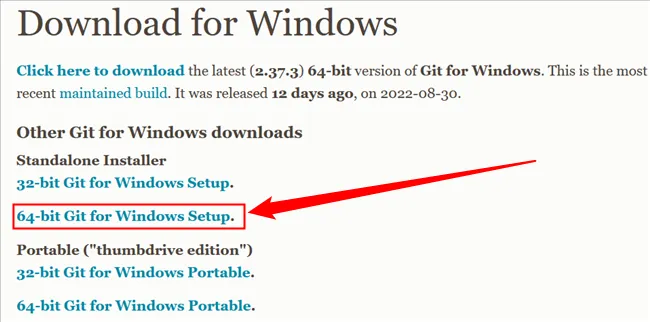
Doppelklicken Sie auf die soeben heruntergeladene ausführbare Datei und klicken Sie dann auf „Weiter“, um durch die Installationsaufforderungen zu navigieren. Während des Installationsvorgangs gibt es eine Menge Optionen – machen Sie sich über die meisten nicht allzu viele Gedanken. Die Standardoptionen sind in Ordnung, aber es gibt zwei, auf die Sie achten sollten.
Der erste ist der Texteditor, den Git verwendet. Die Standardauswahl ist Vim. Vim ist allgegenwärtig und überall ein Markenzeichen von Befehlszeilenschnittstellen, aber das Erlernen der Verwendung seiner eigenwilligen Befehle kann entmutigend sein. Sie sollten stattdessen wahrscheinlich etwas anderes auswählen, z. B. Visual Studio Code, Sublime, NotePad ++ oder einen anderen einfachen Texteditor, den Sie mögen.
Klicken Sie einfach auf das Dropdown-Menü und wählen Sie dann das neue Programm aus der Liste aus.
Tipp: Probieren Sie Visual Studio Code aus, wenn Sie nicht wissen, welches Sie auswählen sollen.
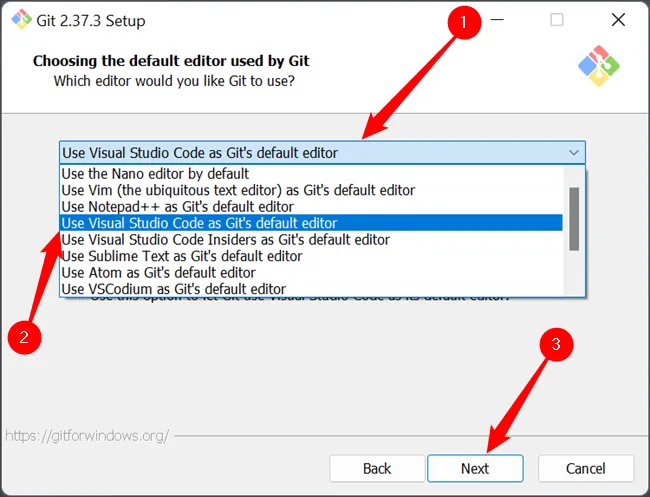
Die zweite ist die Art und Weise, wie sich Git in den PATH Ihres PCs integriert. Stellen Sie sicher, dass „Git From The Command Line And Also From 3rd-Party Software“ ausgewählt ist.
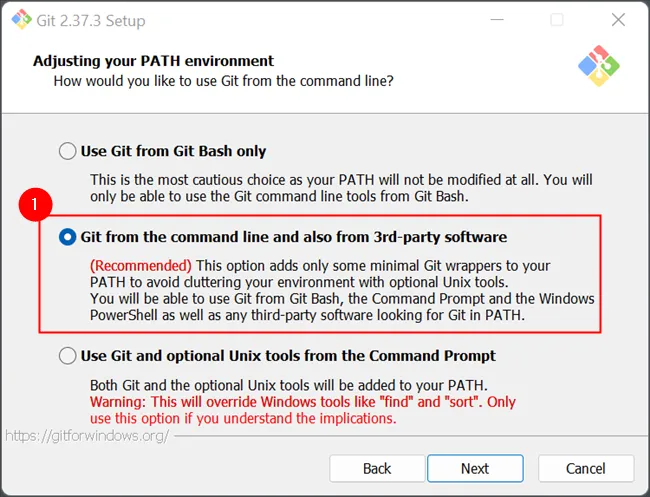
Klicken Sie sich durch die verbleibenden Optionen und warten Sie, bis alles heruntergeladen ist. Die Zeit, die benötigt wird, um alles herunterzuladen, hängt davon ab, was Sie zur Installation ausgewählt haben. Die Standardauswahl führt zu einem Download, der etwa 270 Megabyte groß ist.
Verwenden Sie Winget, um Git herunterzuladen
Sie können Winget auch zum Herunterladen von Git verwenden, wenn Sie ein Fan von Befehlszeilenschnittstellen sind.
Öffnen Sie PowerShell oder Windows Terminal mit einer PowerShell-Registerkarte und fügen Sie dann Folgendes ein oder geben Sie Folgendes ein:
winget install --id Git.Git -e --source winget
Im Terminal-Fenster werden einige Download-Leisten angezeigt, während Winget alles Nötige abruft.
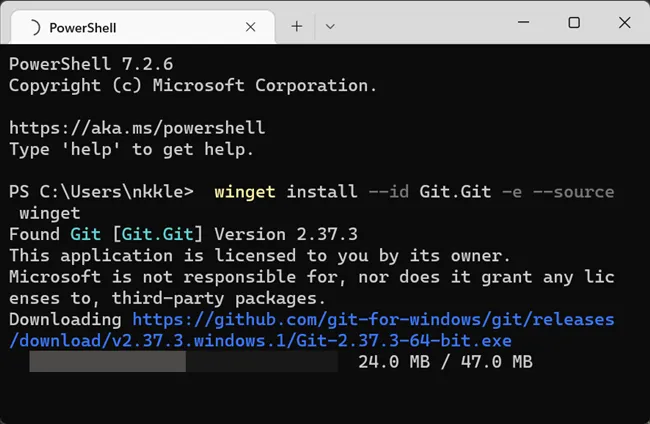
Als letzter Teil des Installationsvorgangs erscheint ein normales Windows-Installationsfenster.
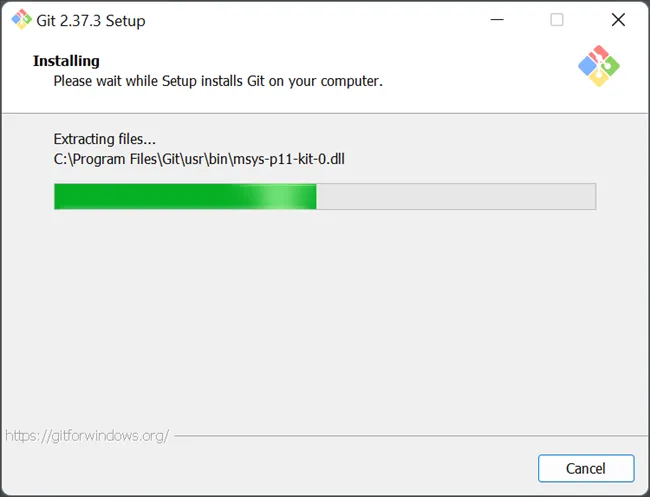
Sie können loslegen, nachdem das Fenster geschlossen wurde. Sie werden feststellen, dass Git zum PATH hinzugefügt wurde. Alle Programme, die eine Installation erfordern – wie Stable Diffusion – funktionieren jetzt korrekt.



Schreibe einen Kommentar